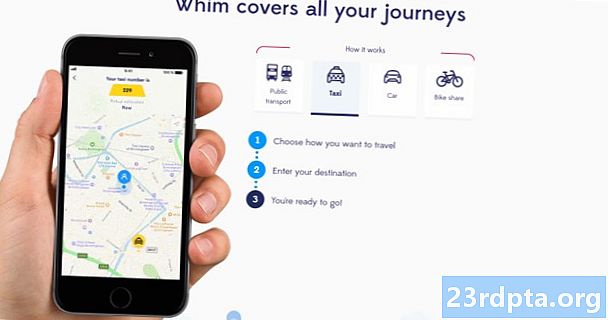コンテンツ
- AZ Screen Recorder(および同様のアプリ)
- Firefox ScreenshotGoベータ
- スクリーンショットタッチ
- スクリーンマスター
- ほとんどすべてのパーソナルアシスタントアプリ
- 古い音量ダウンと電源ボタンのコンボ
- OEMソリューション
- Android自体のスクリーンショット
- ADBのスクリーンショット(必要な場合)

スクリーンショットは、ほとんどの人が行う人気のあるアクションであり、誰もそれについて語りません。会話の瞬間や面白いツイートをキャプチャすることもできます。 Snapchatのような一部のアプリは、投稿をスクリーンショットしたときに他のユーザーに知らせます。ほとんどの人はスクリーンショットにボタンを使用しますが、それは問題ありません。ただし、スクリーンショットを撮る方法には他にもさまざまな方法があります。 Android向けの最高のスクリーンショットアプリやその他の方法も見てみましょう。
- AZスクリーンレコーダー
- Firefox ScreenshotGoベータ
- スクリーンショットタッチ
- スクリーンマスター
- ほとんどのパーソナルアシスタントアプリ
AZ Screen Recorder(および同様のアプリ)
価格: 無料/最大2.99ドル
AZ Screen Recorderはスクリーンレコーダーアプリです。その主な機能は、画面をビデオとして記録することです。ただし、このアプリは、ほとんどの場合、画面キャプチャ機能も備えています。 AZ Screen Recorderには、時間制限、透かし、広告、カウントダウンタイマーと非常に軽いビデオ編集機能を備えたシンプルなUIがないため、気に入っています。これは、画面の記録と画面のキャプチャに適した1対2のパンチです。他のオプションを調査する場合は、記事の上部にこれを行う最適なアプリのリストがあります。 Visorのようなスクリーンミラーリングアプリも大いに役立ちます。
Firefox ScreenshotGoベータ
価格: 無料
ベータ版はあまりお勧めしませんが、この場合は例外を設けます。 Firefox ScreenshotGoは、優れたスクリーンショットアプリの1つです。通常どおりスクリーンショットを撮ることができます。アプリは、OCRおよびその他の技術を使用して、スクリーンショットを整理します。その後、あなたは帽子のドロップであなたが望むものを検索することができます。すべてのスクリーンショットを整理できるわけではありませんが、ほとんどの場合は整理できます。その他の機能には、スクリーンショットからテキストを抽出する機能や、どこからでもスクリーンショットをすばやく取得する機能が含まれます。ベータ版であるためバグがありますが、ほとんどの人は頻繁にバグに遭遇しないようです。

スクリーンショットタッチ
価格: 無料/ $ 4.49
スクリーンショットタッチは、より本格的なスクリーンショットアプリの1つです。高速アクセスのためのオーバーレイと永続的な通知を備えています。その他の機能には、画像クロッパー、スクロールキャプチャ(長いスクリーンショット用)、Webページ全体のキャプチャ、画面記録などがあります。電話などを振って、スクリーンショットをキャプチャすることもできます。これは間違いなく、お使いの携帯電話が単独で実行できることを上回るステップです。無料版には広告があります。プレミアムバージョンでは、広告が削除され、他のいくつかの機能が追加されます。

スクリーンマスター
価格: 無料/ 2.99ドル
Screen Masterはもう1つの強力なスクリーンショットアプリです。ストック機能よりも多くの機能を提供し、かなり安価です。一部の機能には、さまざまな画像注釈メソッド、Webページ全体のキャプチャ、クイックアクセス用のフローティングボタンなどがあります。 URLをコピーしてアプリに貼り付けることで、Webページ全体をキャプチャすることもできます。デバイスを振って画面をグラブするなど、他にも楽しいことがあります。プロ版では広告が削除され、その他の小さな機能が追加されます。
ほとんどすべてのパーソナルアシスタントアプリ
価格: 無料(通常)
パーソナルアシスタントアプリは、実際には適切なスクリーンショットアプリも作成します。 Google AssistantとSamsungのBixbyを広範囲にテストしました。どちらも、この非常に簡単なタスクを完全に実行できます。 Google AssistantのホームボタンまたはBixbyのBixbyボタン(Samsungデバイス)を長押しするだけです。そこから、スクリーンショットを撮ってもらうだけです。これは、デバイスの音量ボタンと電源ボタンの組み合わせを押すよりもはるかに高速で優れています。これは、パーソナルアシスタントの大きなベルトにあるもう1つのツールであり、より実用的なツールの1つです。ほとんどのパーソナルアシスタントアプリも完全に無料です。


古い音量ダウンと電源ボタンのコンボ
最新のAndroidデバイスにはすべて、ネイティブのスクリーンショット機能があります。通常、同時にいくつかのハードウェアキーを押すことが含まれます。次に、スクリーンショットをキャプチャし、必要に応じてスクリーンショットを作成します。ボタンの組み合わせは、デバイスごとに異なります。ただし、最も一般的なスクリーンショットボタンのレイアウトは次のとおりです。
- 音量と電源ボタンを同時に押し続けます。
一部のOEMは、この組み合わせで遊ぶことを好みます。たとえば、古いSamsungデバイスは、音量を下げ、ホームボタン、電源ボタンを同時に使用していました。ただし、最近では、基本的にすべてのデバイスで音量ダウンとホームボタンのレイアウトが使用されています。

OEMソリューション
多くの場合、OEMのカスタマイズは批評家によって調整されます。しかし、それらの多くにはユニークで楽しい小さなトリックがいくつかあります。これには、スクリーンショットの巧妙なトリックが含まれます。これらはOEMによって異なり、1つのスポットにリストするのは困難です。一部のデバイスには、スクリーンショットへの3本指のスワイプが含まれています(特にOnePlusおよびMIUIデバイス)。
最近のほとんどのSamsungデバイスには、画面上で手のひらをスワイプしてスクリーンショットを撮る機能があり、S-Penでスクリーンセレクトを使用すると、画面の一部をスクリーンショットできます。 LGのような一部のOEMは、クイック設定メニューでも利用可能な拡張スクリーンショット機能を備えています。
これらのほとんどは、デバイスの設定メニューで利用できます。あなたが見つけることができるものを見るために掘り進むことをお勧めします。多くの場合、これらの方法は控えめで比較的単純です。

Android自体のスクリーンショット
Android PはOSに多くの変更を導入しています。それらの1つは、電源メニューの一部としてのネイティブスクリーンキャプチャです。デバイスの電源を切るかのように、電源ボタンを長押しするだけです。スクリーンショットの撮影は、シャットダウンと再起動とともにオプションにする必要があります。
残念ながら、この方法はAndroid Pie以降の一部としてのみ利用でき、ほとんどのデバイスにはまだありません。ただし、OEMカスタマイズソフトウェアに同様の機能を含むデバイス(Samsung Galaxy Noteシリーズなど)がいくつかあります。

ADBのスクリーンショット(必要な場合)
面倒で面倒なので、実際にこの方法で行うことはお勧めしません。ただし、一部の人々は難しい方法が好きで、これはスクリーンショットの場合と同じくらい難しいです。デバイスを使用してコンピューターでADBを動作させるための基本手順に従う必要があります。ここで必要なファイルを見つけることができます。デバイスがADB(およびfastboot)で動作すると、コマンドは非常に簡単です:
adb exec -out screecap -p> screen.png
これにより、デバイスのスクリーンショットがコンピューターに直接保存されます。または、少なくともそうすべきです。同様の結果を生み出す他の方法もいくつかありますが、私たちにとってはうまくいきました。スクリーンを探している人は、携帯電話で情報を入手します。さて、以前の方法のいずれかをお勧めします。
すばらしいスクリーンショットアプリやその他のスクリーンショットメソッドを逃した場合は、コメントでそれらについて教えてください!こちらをクリックして、最新のAndroidアプリとゲームリストをご覧ください!